Die Nutzung von Computergeräten hat in den letzten Jahren exponentiell zugenommen und sich häufig auf zwischenmenschliche, berufliche und familiäre Beziehungen ausgewirkt. Dies liegt daran, dass wir einen Teil (oder den größten Teil davon) auf Websites wie YouTube, Facebook usw. ausgeben, was letztendlich vielfach der Fall ist ist nicht produktiv. Aus diesem Grund ist es hilfreich, über Tools zu verfügen, die die Zeit verwalten, in der wir unsere Macs verwenden, und so ein übermäßiges Surfen im Laufe des Tages vermeiden.
- Überwachen Sie die Systemnutzung
- Planen Sie Ausfallzeiten sowohl für Ihren eigenen Computer als auch für Ihre Websites
- Festlegen und Definieren von Grenzwerten für alle mit dem Konto verknüpften Geräte
TechnoWikis erklärt, wie Sie Screen Time aktivieren und verwenden, um ein Nutzungslimit für Websites festzulegen.
So legen Sie Nutzungsbeschränkungen für Mac-Websites fest
Als erstes müssen Sie über das Dock oder das Apple-Menü auf die Systemeinstellungen zugreifen:
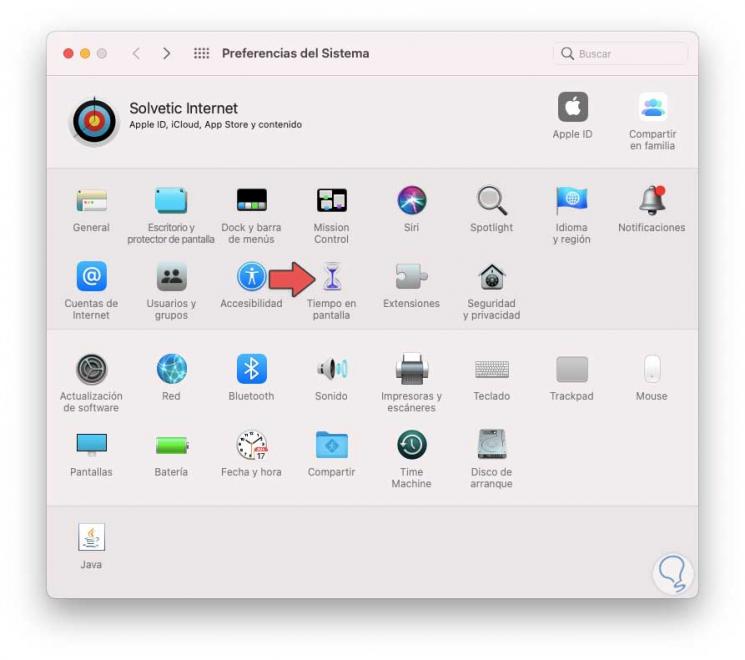
Dort klicken wir auf “Bildschirmzeit”, dann gehen wir im nächsten Fenster zum Abschnitt “Limits for Apps” und dort klicken wir auf die Schaltfläche “Activate”, um die Funktion zu aktivieren:
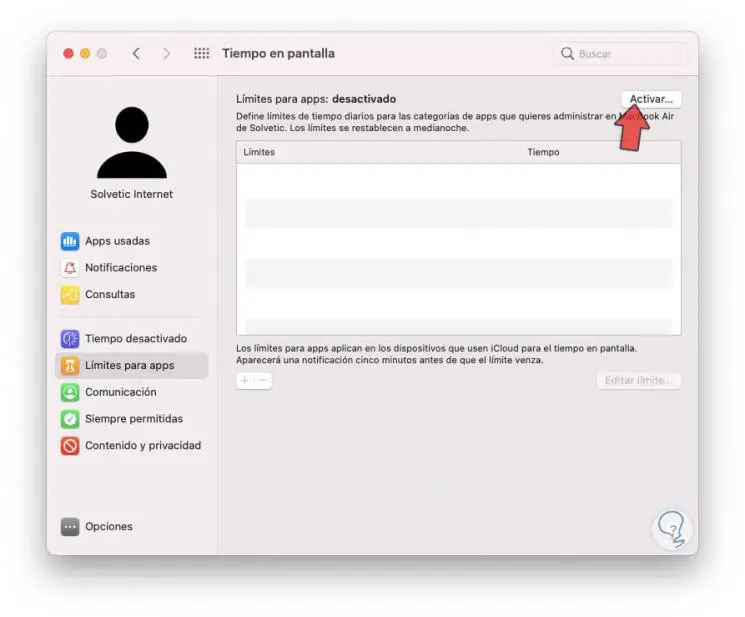
Sobald wir aktiviert sind, klicken wir auf das + -Zeichen und gehen zum Abschnitt “Sites”, wo wir die verschiedenen besuchten Sites sehen können:
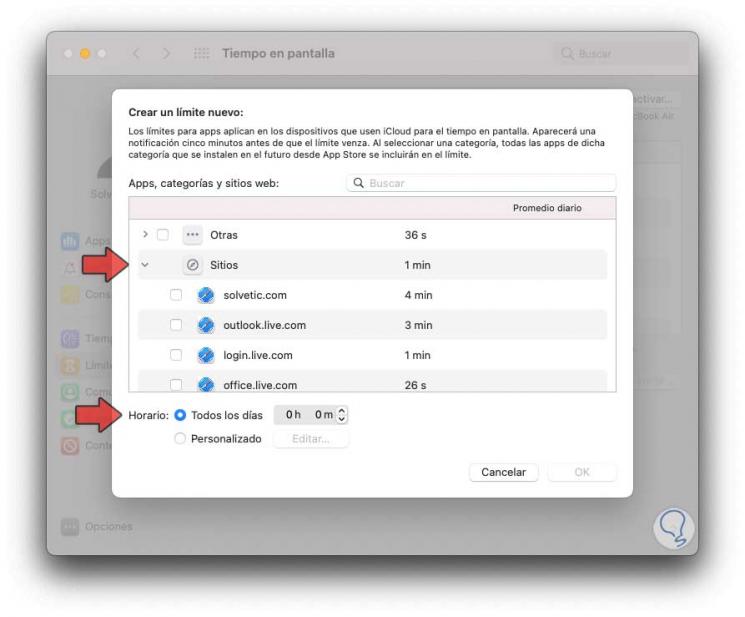
Wir wählen die gewünschte Site aus und legen dann das Zeitlimit für jeden Tag fest oder passen es an die Bedürfnisse an:
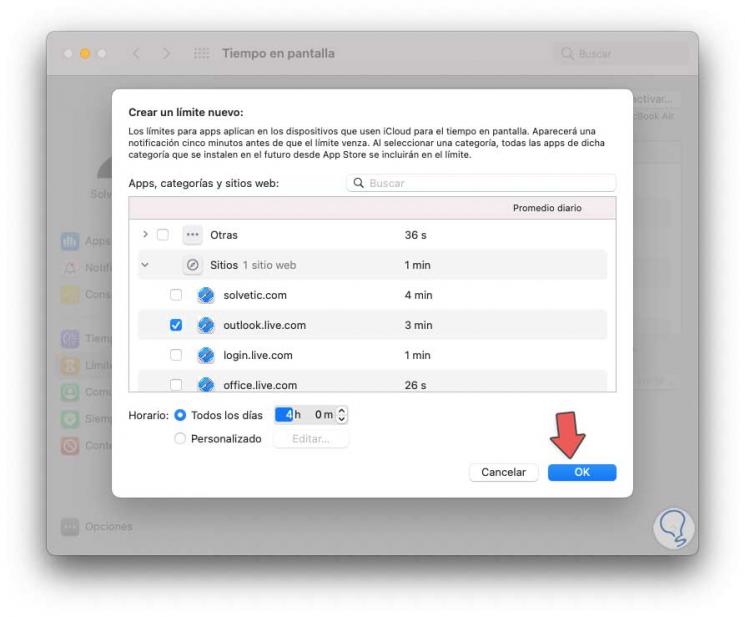
Wir übernehmen die Änderungen und können die definierte Zeit für diese bestimmte Site sehen. Dort können Sie auf Limit bearbeiten klicken, um die Zeit anzupassen, oder auf das Zeichen – klicken, um diese Zeitbeschränkung aufzuheben.
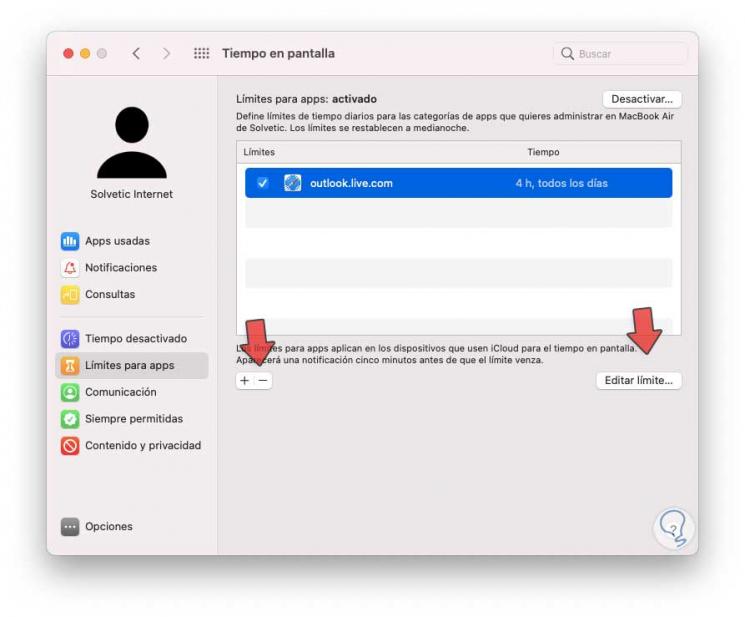
Einige der mit Screen Time verfügbaren Optionen sind:
Así es posible definir un límite para el uso de sitios web en macOS y poder poner un tope de uso cuando navegamos por Internet en nuestro Mac.